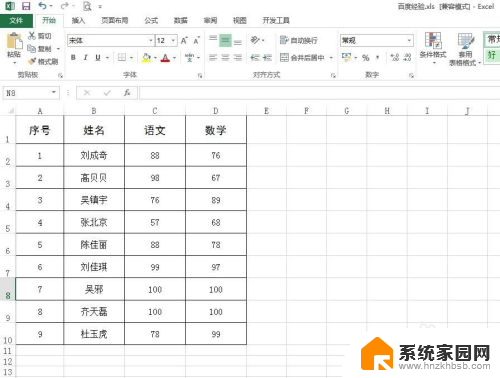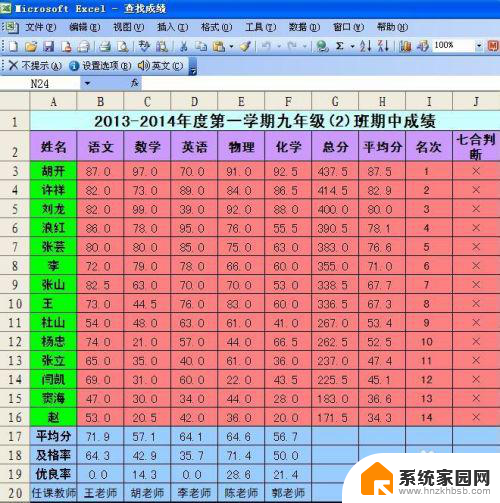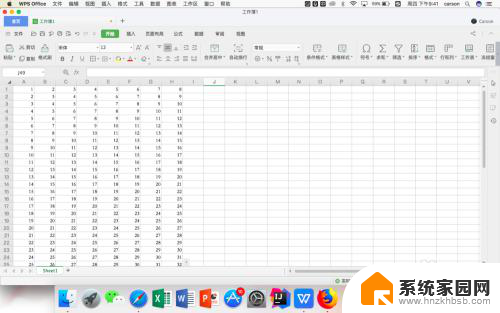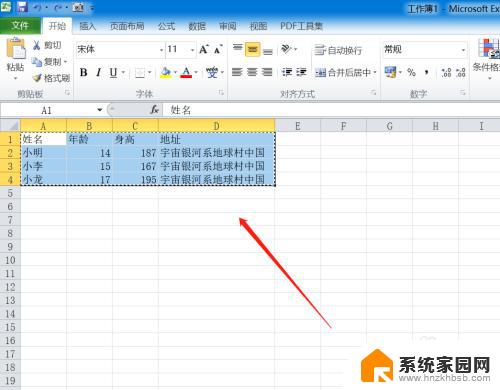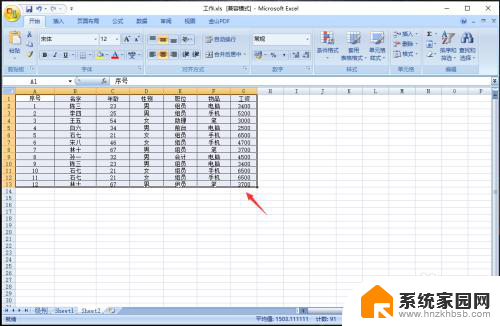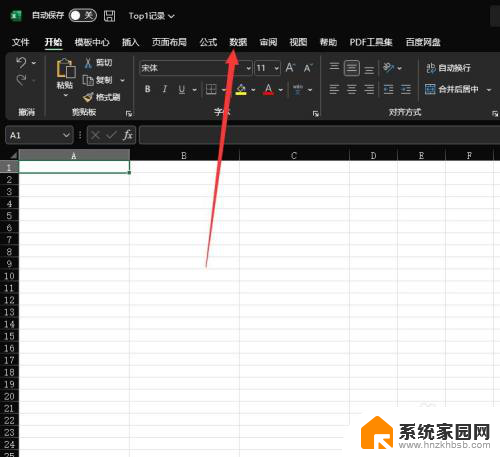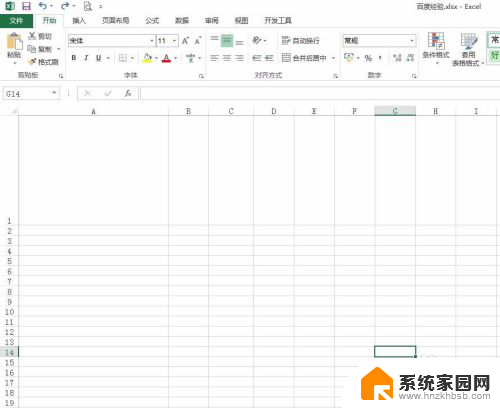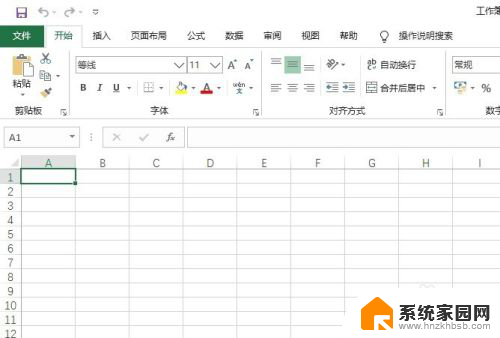如何把表格变成图表 Excel表格数据转换图表方法
更新时间:2024-05-09 15:53:10作者:xiaoliu
在日常工作中,我们经常会用到Excel表格来整理和展示数据,而将表格数据转换成图表,可以更直观地展示数据的趋势和关系,帮助我们更好地分析和理解信息。在Excel中,有多种方法可以将表格数据转换成图表,比如使用插入功能中的图表选项、使用快速分析功能自动创建图表等。接下来让我们一起来了解一下如何将Excel表格数据转换成图表的方法。
具体方法:
1.第一步:打开一个需要将数据变成图表的excel表。
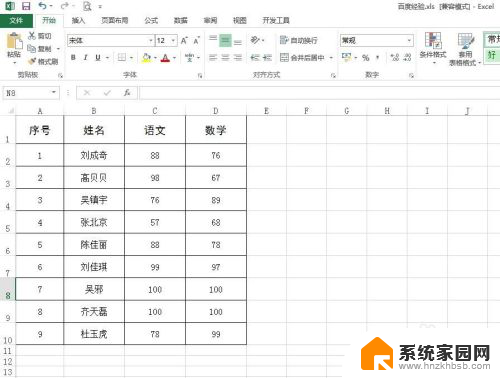
2.第二步:选中需要变成图表的数据,切换至“插入”菜单中。单击红色圆圈标记的符号。
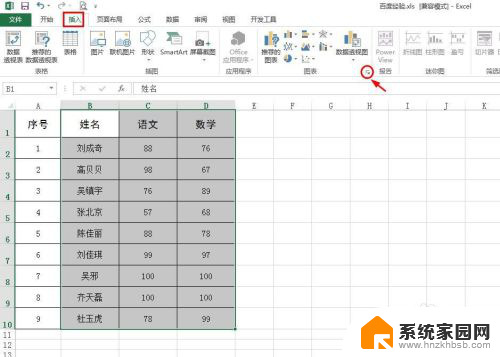
3.第三步:如下图所示,会弹出“插入图表”对话框。
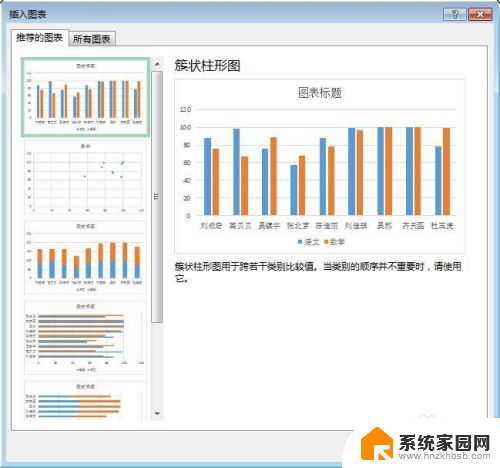
4.第四步:在“插入图表”对话框中,切换至“所有图表”标签页。选择左侧图表类型中的“折线图”,并单击“确定”按钮。
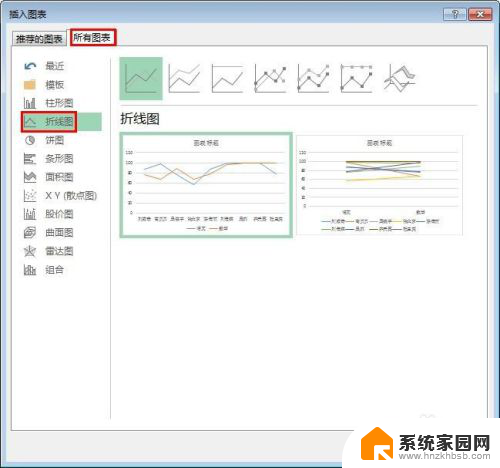
5.第五步:如下图所示,所选数据以图表的形式展示,双击图表的标题,改成自己需要的。
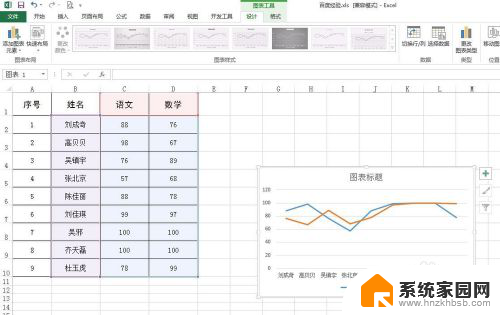
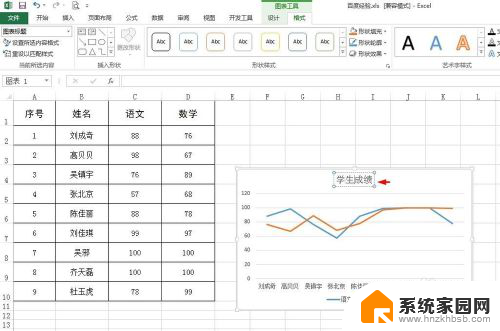
6.第六步:选中图标中的折线,单击鼠标右键选择“添加数据标签”。给折线加上数据标签。
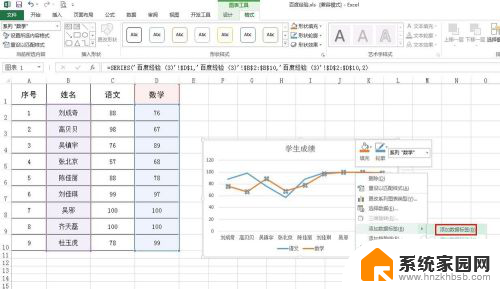
7.数据变图表操作完成,最终效果如下图所示。
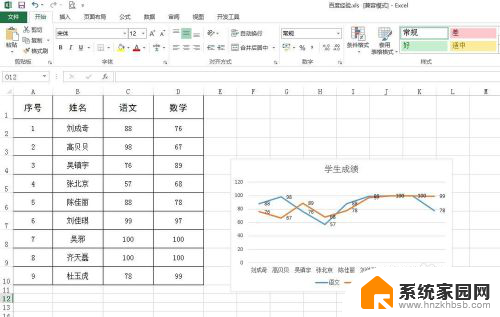
这就是关于如何将表格转换为图表的全部内容,如果有出现相同情况的用户,可以按照这些方法来解决。